Skelbimas
Jei per „iMessage“ gavote daug vaizdų iš kontaktų ir norite juos išlaikyti, yra keletas būdų, kaip išsaugoti nuotraukas telefone ar kompiuteryje.
„Apple“ nepalengvina automatiškai išsaugoti „iMessage“ nuotraukas, tačiau yra vienas būdas, kurį galite padaryti būtent tai. Tam reikalinga programa Lazdynas, an automatikos įrankis „Mac“ vartotojams „Hazel“ - „Mac“ užduočių atlikimas, kad jums to nereikėtųAš jau anksčiau parašiau visą MUO vadovą apie „Apple“ išmaniųjų aplankų ir „Automator“ programos naudojimą, bet a klasikinė trečiųjų šalių programa, vadinama „Hazel“, yra viena iš mano asmeninių automatikos asistentų, dirbanti fonas, ... Skaityti daugiau kainuoja 32 USD už vieną licenciją. Jei norite pirmiausia išbandyti, „Hazel“ siūlo nemokamą dviejų savaičių bandomąją versiją.
Įdiegę „Hazel“ į savo kompiuterį, atlikite šiuos veiksmus:
- Atidarykite „Mac Finder“ ir meniu spustelėkite Eik > Eikite į aplanką. (Taip pat galite naudoti spartųjį klavišą „Shift“ + „Cmd“ + G.)
- Tipas ~ / Biblioteka / Žinutės atsidariusiame dialogo lange. Bus atidarytas aplankas, kuriame išsaugotos „iMessage“ nuotraukos ir priedai. Nekeiskite nieko šiame aplanke, nes tai gali turėti įtakos „iMessage“ gebėjimui dirbti.
- Atidarykite „Hazel“ ir nuvilkite Priedai aplanką, esantį programos aplankuose.
- Turėsite sukurti dvi taisykles: vieną patikrinti poaplankius, antrą - kopijuoti failus. Kai „Hazel“ pasirinksite aplanką „Priedai“, spustelėkite + pasirašykite po skirtuku „Taisyklės“, kad sukurtumėte naują taisyklę.

- Pirmąją taisyklę galite pavadinti Pakatalogiai ir pasirinkite šias sąlygas: Jei visi įvykdytos šios sąlygos: „Kind“ yra aplankas. Suderintame faile ar aplanke atlikite šiuos veiksmus: Vykdykite aplanko turinio taisyklesir spustelėkite GERAI.

- Dėl antros taisyklės galite tai pavadinti Nukopijuokite vaizdus ir pasirinkite šias sąlygas: Jei visi įvykdytos šios sąlygos: Geras yra vaizdas. (Taip pat galite sukurti atskiras taisykles visiems skirtingiems failų tipams, kuriuos gaunate „iMessage“.) Suderintam failui ar aplankui atlikite šiuos veiksmus: Nukopijuokite į aplanką ir pasirinkite aplanką, kuriame norite išsaugoti failus, ir spustelėkite GERAI.
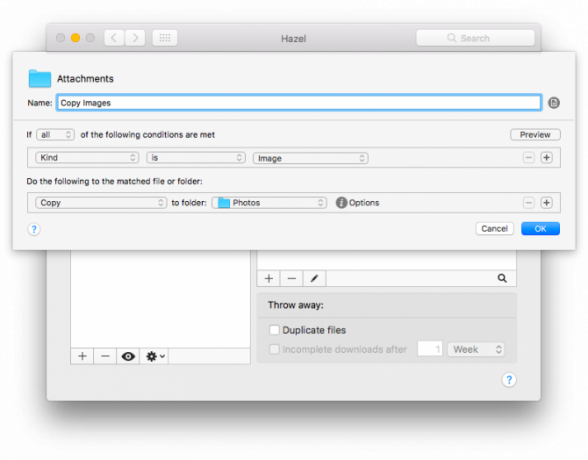
- Norėdami paleisti taisyklę, spustelėkite nustatymų mygtuką ir spustelėkite Vykdykite taisykles dabar.

Jei nenorite atsisiųsti mokamos programos, kad išsaugotumėte „iMessage“ nuotraukas, yra keletas būdai, kuriuos galite padaryti savo telefone ar kompiuteryje, tačiau jie užims daugiau laiko ir negali būti automatizuotas.
Automatiškai išsaugokite „iMessage“ vaizdus „Camera Roll“
Vaizdus galite išsaugoti telefone esančiame fotoaparato ritinyje atskirai arba kartu:
- Savo telefone atidarykite „iMessage“ programą ir eikite į pokalbį, kuriame yra nuotraukos, kurias norite išsaugoti.
- Bakstelėkite i mygtuką, norėdami peržiūrėti visas nuotraukas ir priedus, išsiųstus ir gautus iš kontakto.
- Palieskite ir palaikykite vieną vaizdą, kurį norite išsaugoti, kol pasirodys meniu. Bakstelėkite daugiau ir tas vaizdas bus pasirinktas.
- Dabar galite pasirinkti visas nuotraukas, kurias norite išsaugoti, ir palieskite Išsaugokite x vaizdus, kur x yra jūsų pasirinktų nuotraukų skaičius.
Jei norite išsaugoti vieną nuotrauką, tiesiog atidarykite ją iš „iMessage“ ir palieskite „iOS“ bendrinimo mygtuką ir pasirinkite Išsaugoti paveikslėlį.
Automatiškai išsaugokite „iMessage“ vaizdus „Mac“
Jei kompiuteryje naudojate „iMessage“, galite žymiai greičiau išsaugoti nuotraukas:
- Savo kompiuteryje atidarykite „iMessage“ programą ir eikite į pokalbį, kuriame yra nuotraukos, kurias norite išsaugoti.
- Spustelėkite Išsami informacija norėdami peržiūrėti visas nuotraukas ir priedus, išsiųstus ir gautus iš adresato.
- Laikykite nuspaudę „Shift“ ir spustelėkite visus vaizdus, kuriuos norite išsaugoti.
- Dešiniuoju pelės mygtuku spustelėkite vaizdus ir spustelėkite Pridėti prie nuotraukų bibliotekos. Jei norite pasirinkti, kur išsaugoti vaizdus, spustelėkite Kopijuoti ir eikite į aplanką, kuriame norite juos išsaugoti. Dešiniuoju pelės mygtuku spustelėkite bet kurią aplanko vietą ir spustelėkite Įklijuokite.
Ar turite patarimų ar gudrybių, kaip išsaugoti „iMessage“ nuotraukas ir failus kompiuteryje ar telefone? Praneškite mums komentaruose.
Nancy yra rašytoja ir redaktorė, gyvenanti Vašingtone. Anksčiau ji buvo „The Next Web“ Artimųjų Rytų redaktorė ir šiuo metu dirba DC įkurtoje komunikacijos ir socialinės žiniasklaidos minčių grupėje.

